Éditer des notes et des silences
[Avis aux lecteurs : vous pouvez signaler les coquilles/erreurs trouvées dans ce manuel sur la page ‘documentation’ du forum.]
Vue d’ensemble
Ce chapitre aborde les méthodes pour éditer la musique qui existe déjà dans une partition. Le lecteur doit déjà être familier avec les méthodes de saisie de la musique expliquées dans le chapitre Saisir des notes et des silences.
Pour modifier une note (hauteur, durée, position chronologique, etc.) ou un silence sans une partition, utiliser au choix :
- le mode de saisie des notes ou
- le mode normal.
Effectuer des modifications dans le mode de saisie des notes
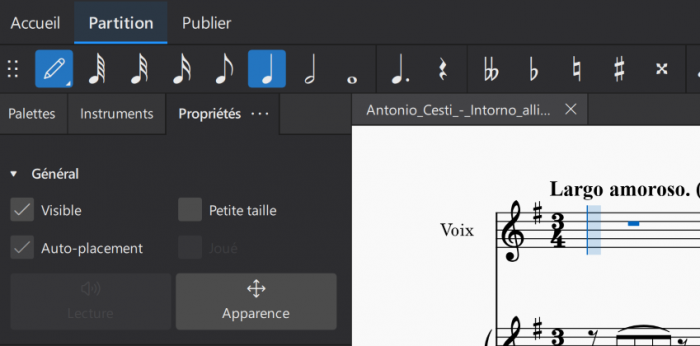
Entrez en mode de saisie des notes en cliquant sur l'icône crayon de la barre d'outils ou en utilisant le raccourci clavier N. Un curseur de saisie de note apparaît sous la forme d'une grande et fine boite bleu clair avec une bordure gauche bleu foncé étendue sur toute la hauteur de la portée. Il indique que l'on est actuellement en mode de saisie des notes. Le curseur est positionné au début du temps ou du battement où la prochaine note ou le prochain silence sera ajouté.
Utilisez les touches pour déplacer le curseur sur la note ou le silence qui précède ou qui suit..
Modifier la durée d’une note en mode saisie de notes
Il y a deux commandes qui modifient la durée d’une note existante dans le mode saisie de notes :
- Maj+W augmente la durée
- Maj+Q diminue la durée
Les deux commandes ajouteront d’abord un point si approprié avant de proposer la note de durée plus petite ou plus grande. Par exemple, presser Maj+W sur une noire la transforme en noire pointée et une deuxième action Maj+W la change en blanche.
Modifier la hauteur d’une note en mode saisie de notes
Les commandes pour changer la hauteur d’une note sélectionnée dans le mode de saisie de note sont :
- ↑ augmente la note d’un demi-ton (comme un dièse)
- ↓ baisse la note d’un demi-ton (comme un bémol)
- Alt+Maj+↑ augmente d’un intervalle diatonique (note immédiatement au-dessus)
- Alt+Maj+↓ diminue d’un intervalle diatonique (note immédiatement en dessous)
- Ctrl+↑ (Mac : Cmd+↑) augmente la hauteur d’une octave
- Ctrl+↓ (Mac : Cmd+↓) diminue la hauteur d’une octave.
Remplacer des notes et des silences en mode saisie de notes
Avec le mode par défaut pas-à-pas, les notes and silences sont saisis l'un(e) après l'autre. Il est basé sur la logique que, quand une note ou un silence est ajouté par l'utilisateur, les notes et silences qui suivent ajustent automatiquement leur durée (valeur de note) sans affecter le nombre total de battements des mesures.
C'est analogue à ce qu’un traitement de texte comme Microsoft Word appelle "remplacer" ou "écraser". Pour remplacer une note avec une nouvelle, saisissez-la directement. La nouvelle note remplace automatiquement ce qu'il y avait précédemment sans besoin d'effacer préalablement l'ancienne note.
Pour ajouter une nouvelle note et déplacer les notes suivantes de façon qu'elles ne soient pas remplacées, vous pouvez soit :
- Repositionner les notes suivantes en utilisant Copier et coller avant de saisir les nouvelles notes, ou
- Utiliser un mode de saisie des notes différent que pas-à-pas (voir le chapitre Méthodes alternatives de saisie des notes).
Effacer des notes en mode saisie de notes
Pour effacer une note et la remplacer par un silence, tapez simplement Suppr..
Remarque : si vous souhaitez plutôt déplacer les notes suivantes plus tôt dans la chronologie pour qu’elles prennent la place de la note effacée, il n’est pas nécessaire d’effacer d’abord la note originale. Déplacez simplement les notes suivantes en utilisant directement la fonction couper et coller.
Déplacer des notes en mode saisie de notes
Bien que la plupart des cas, le déplacement des notes soit réalisé dans le mode normal, il a y deux commandes qui peuvent être utilisées dans certains cas pour changer la position chronologique d’une note ou d’un silence en mode saisie de notes. Si vous avez deux notes ou silences de la même durée et que vous voulez les échanger dans ce mode, vous pouvez utiliser Maj+← ou Maj+→ pour échanger une note ou silence avec sa voisine de la même durée.
Effectuer des modifications dans le mode normal
Utilisez le mode normal en quittant tout autre mode.
Pour quitter le mode de saisie des notes actuellement actif dans MuseScore Studio, tapez sur la touche Echap ou cliquez sur le bouton de saisie des notes ou tapez de nouveau sur la touche N. Le curseur de saisie des notes ne devrait plus être visible après cela (voir la section "Effectuer des modifications dans le mode de saisie des notes").
Pour quitter le mode édition actuellement actif dans MuseScore Studio, tapez sur la touche Echap. Voir les pages Ajuster directement les éléments et Saisir et éditer du texte : Éditer du texte.
Sauf lorsque c’est précisé, les méthodes décrites ci-après agissent à la fois sur la sélection d’une seule note ou silence, sur la sélection d’une liste de notes ou silences, ou sur la sélection d’un groupe entier d’éléments. Voir la page Sélection d’éléments pour en apprendre davantage.
Effectuer des modifications dans le mode normal
Attribuer une durée spécifique à des notes sélectionnées
Pour changer la durée d’une ou plusieurs notes sélectionnées dans le mode normal afin de leur donner une valeur spécifique, il vous suffit de cliquer sur la figure de note appropriée ou d’utiliser les raccourcis clavier correspondant : 1–9.
Augmenter ou diminuer la durée d’une note sélectionnée
Pour augmenter la durée d’une note sélectionnée, vous pouvez utiliser la commande Maj+W telle que décrite plus haut. Cela ajoute un point à la note, s’il n’est pas déjà présent, ou lui attribue la durée de la note de durée immédiatement suivante si la note est déjà pointée. Par exemple, une croche sera changée en croche pointée. On peut aussi utiliser W pour doubler la durée, modifiant ainsi directement une croche en noire, ou une croche pointée en noire pointée.
Les commandes Maj+Q et Q exécutent l’opération inverse, diminuant ou réduisant de moitié la durée, de la même façon.
Toutes ces commandent ne fonctionnent que sur une seule note à la fois.
Doubler ou réduire de moitié toutes les notes d’une sélection de groupe.
Si vous avez saisi un morceau utilisant des croches et des doubles-croches mais que vous souhaitez doubler la durée de l’ensemble des notes et silences — ce qui double la durée du morceau — allez voir la section commandes pour coller avec la moitié ou le double de la durée .
Modifier la hauteur des notes en mode normal
Les mêmes commandes qui servent à modifier la hauteur d’une note en mode de saisie de notes fonctionnent aussi en mode normal, y compris pour les sélections de note individuelle, de liste ou de groupe.
Ces commandes sont :
- ↑ augmente d’un demi-ton
- ↓ baisse d’un demi-ton
- Alt+Maj+↑ augmente d’un intervalle diatonique
- Alt+Maj+↓ diminue d’un intervalle diatonique
- Ctrl+↑ (Mac : Cmd+↑) augmente la hauteur d’une octave
- Ctrl+↓ (Mac : Cmd+↓) diminue la hauteur d’une octave.
En outre, quand vous êtes en mode normal, les boutons d’altération de la boîte d’outils Saisie de notes et les raccourcis clavier correspondants basculent (ajoutent ou suppriment) les altérations des notes sélectionnées, ce qui change potentiellement leur hauteur. La palette Altérations peut aussi être utilisée pour ajouter des altérations aux notes sélectionnées.
Supprimer des notes et silences en mode normal
Pour supprimer une note et la remplacer par un silence, il suffit d’utiliser la touche Suppr..
Si plusieurs notes sont sélectionnées en tant que liste, Suppr. les remplace toutes individuellement par un silence.
Si on sélectionne un groupe, Suppr. remplace la partie entière avec le nombre correct de silences, conformément à la métrique musicale.
Les silences ne peuvent normalement pas être supprimés puisque cela signifierait de laisser une mesure avec un nombre de temps inférieur à celui qu’elle devrait comporter. Cependant, voir la commande de suppression d’une sélection groupée ci-dessous pour s’informer sur la façon de réaliser cela lorsque c’est nécessaire. De même, les silences dans les voix 2 et 4 peuvent être supprimés sans que cela ait des conséquences sur les temps d’une mesure.
Supprimer des notes et silences et les temps qui leur sont associés
Pour supprimer complètement les notes et les silences — ce qui signifie laisser un morceau avec moins de mesures, (si des mesures entières sont sélectionnées) ou avec moins de temps dans une mesure (si une partie de mesure est sélectionnée) — utilisez Outils → Supprimer la plage sélectionnée ou les raccourcis clavier Ctrl+Suppr. (Mac : Cmd+Suppr.).
Ajouter des liaisons de prolongation en mode normal
Des liaisons de prolongations peuvent être ajoutées en mode normal mais, à la différence du mode de saisie de notes où la commande ajoute automatiquement une note en créant une liaison, les deux notes doivent déjà exister.
Pour ajouter une liaison de prolongation dans le mode normal :
- Sélectionnez une note que vous voulez lier par une liaison de prolongation à la note suivante de même hauteur
- Cliquez sur l'icône liaison de prolongation dans la barre d’outils de saisie des notes ou utiliser le raccourci T ("tie" en anglais = liaison de prolongation)
Cela fonctionne même si la note suivante de la même hauteur appartient à une autre voix.
Si vous sélectionnez plusieurs notes, MuseScore Studio attribuera une liaison à chacune d’entre elles. Vous pouvez utiliser cette technique pour lier des accords complets en une seule fois.
Cette technique vous permet aussi de lier deux notes qui ne sont pas adjacentes.
Modifier une voix en mode normal
Une note saisie dans une voix donnée peut être déplacée dans une autre voix si c’est musicalement possible. On peut aussi échanger deux voix entre elles.
Déplacer des notes sélectionnées dans une autre voix
Pour déplacer une sélection d’une à plusieurs notes dans une autre voix, on peut soit cliquer sur les boutons de voix dans la barre d’outils, soit utiliser les raccourcis clavier Ctrl+Alt+1–4 (Mac : Cmd+Option+1–4). Les notes seront déplacées dans la mesure où cela est possible sans compromettre le contenu actuel de la voix de destination.
Une note peut être déplacée dans une autre voix s’il existe actuellement un silence (figure de silence ou rien du tout) dans la voix de destination à la même position et pour la même durée que la note à déplacer. Dans ce cas, la note est simplement déplacée dans la nouvelle voix..
Une note peut aussi être déplacée dans une autre voix s’il y a déjà une note ou un accord de même durée commençant à la même position. Dans ce cas, la note sera combinée avec na note ou l’accord existant.
Échanger le contenu de deux voix
MuseScore Studio peut aussi échanger le contenu de n’importe quelle paire de voix. Ces commandes ne fonctionnent que sur des mesures complètes, pas sur des notes individuelles.
Pour échanger le contenu de deux voix, utiliser la commande correspondante dans Outils → Voix :
- Échanger les voix 1-2
- Échanger les voix 1-3
- Échanger les voix 1-4
- Échanger les voix 2-3
- Échanger les voix 2-4
- Échanger les voix 3-4